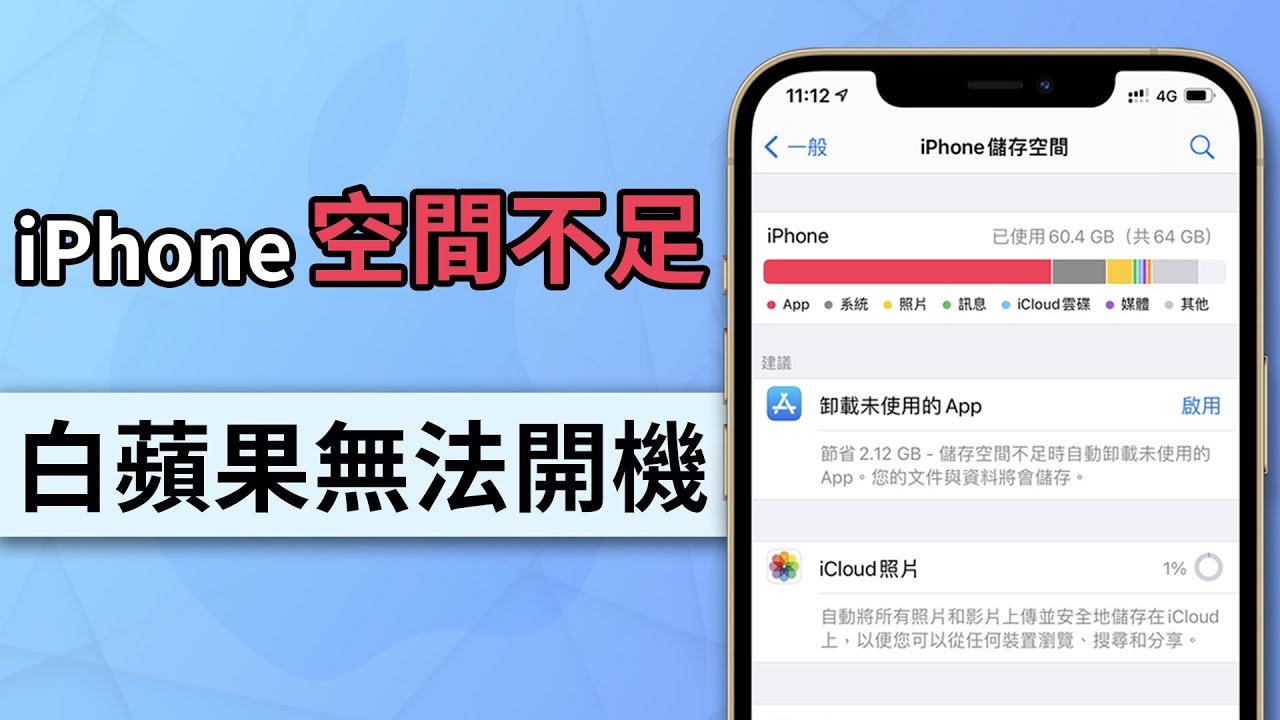iPhone 記憶體不足所導致白蘋果無法開機時,Fixppo 確保資料完整,一鍵修復 iPhone 容量不足當機,適用 iOS 26/18/17/16/15,無憂升級新系統!
「剛終於救回容量太滿導致白蘋果的手機... 真的好險差點資料都不見!!!!」
在您的 iPhone 上儲存過多的資料可能會讓您的 iPhone 表現失常。比如升級 iOS 26/18/17/16 時,會碰到 iPhone 更新容量不足的狀況,甚至是 iPhone 空間不足白蘋果,iPhone 容量不足無法開機或 iPhone 空間不足黑蘋果問題。
當 iPhone RAM 不足時,可能會發生上述的各種問題,沒有人想因為 iPhone 記憶體不足無法開機導致重要資料遺失。因此,找到解決這個問題的方法非常重要。本文將教你如何處理 iPhone 內存過滿導致無限白蘋果現象,趕快看看詳細操作步驟吧!
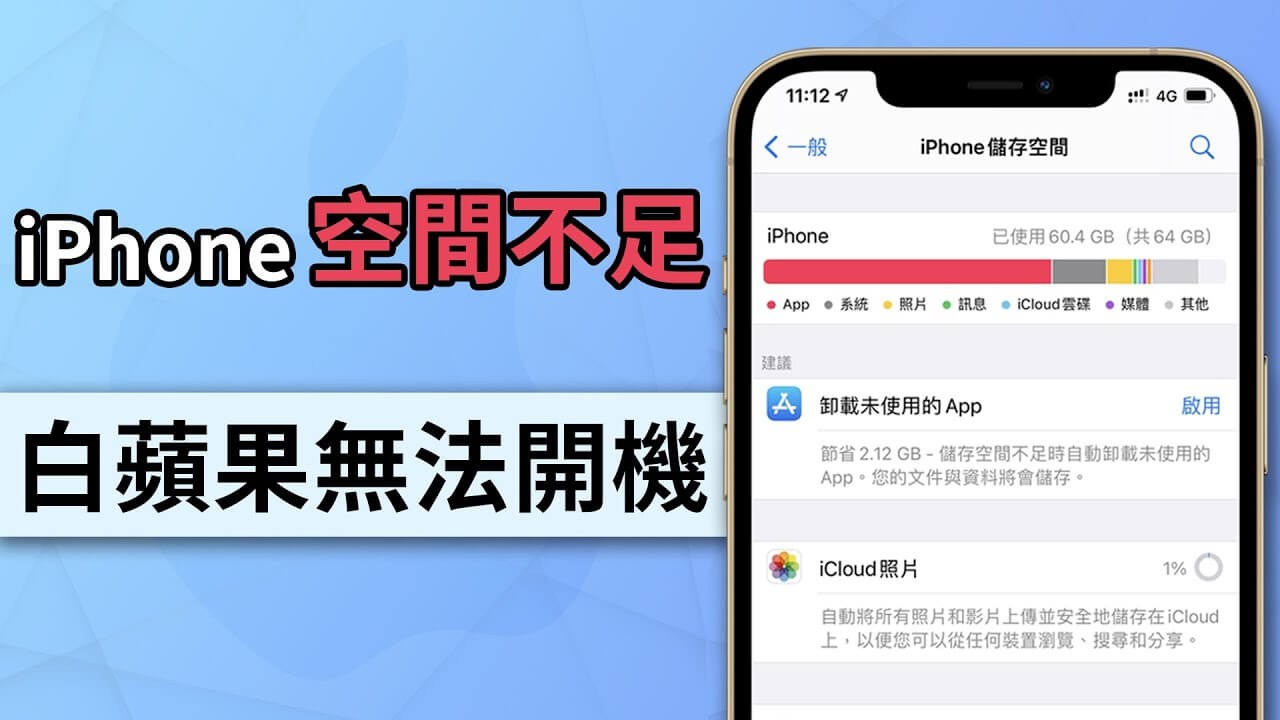
解決iPhone容量滿無法開機前需要做什麼
iPhone 儲存空間不足無法開機時,可以先嘗試能否在 Windows 或 Mac 上刪除 iPhone 不必要資料。
檢查是否可以在電腦上清理 iPhone 數據
要避免 iPhone 空間不足無法開機的問題,您可以嘗試使用你的電腦刪除 iPhone 數據(如照片,因為通常圖片會佔據較大的內存空間)。但某些情況下這個方法可能無效,因為無法開機的 iPhone 很有可能無法連接至電腦。
- 將您的裝置連接至電腦並關掉 iTunes。
- 以外部儲存裝置的方式存取您的 iPhone 並打開 DCIM 資料夾(預設相機照片資料夾)。
- 現在開始刪除不需要的照片和影片以釋放空間,雖然您的 iPhone 可能會重新啟動數次,請繼續嘗試刪除更多照片。
- 一旦您釋放了相當的空間,iPhone 就會啟動。但為了降低此問題的出現頻率,您需要繼續下面的操作。
- 現在您必須將您的裝置連接至穩定的 Wi-Fi 網路並將您的 iPhone 備份到 iCloud,或是可以將之與 iTunes 同步。
- 然後清空資料夾,這樣就可以保證您的 iPhone 大概率恢復正常。
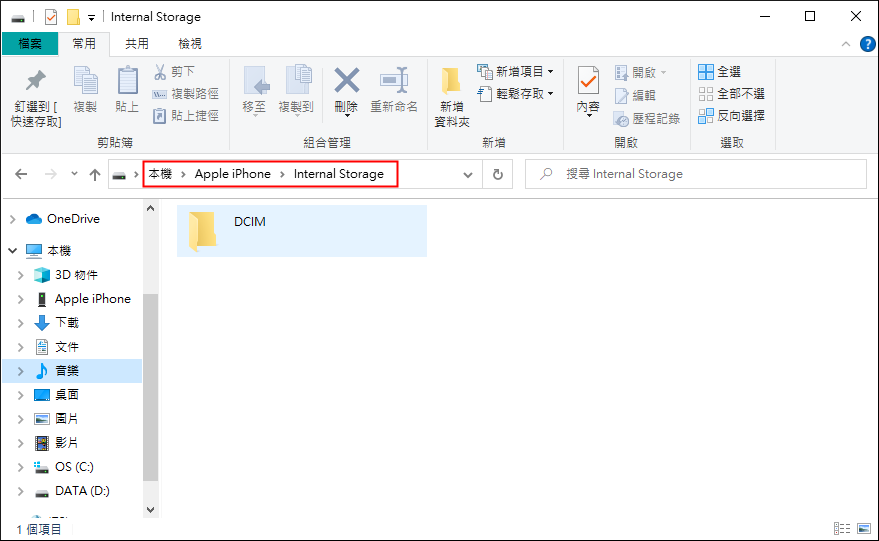
如果您不能使用上述方法清理 iPhone 記憶體容量,我們建議您藉助專業的 iPhone 清理工具。
如何解決 iPhone 容量不足無法開機的問題
針對 iPhone 儲存過量白蘋果或者無法開機的難題,我們彙整了以下 4 種有效方法,您可以選擇不遺失數據或者免費的情況下修復此故障。
1 使用 iOS 修復工具解決 iPhone 空間不足無法開機
iPhone 內存不足無法開機多為 iOS 系統錯誤造成,此時你可以選擇值得信賴的 iMyFone Fixppo iOS 系統修復軟體,用以修復 iPhone 內存過滿導致無限白蘋果。
點此查看更多用戶評論


步驟1.在您的電腦上安裝並啟動 iMyFone Fixppo 並用 USB 連接線將您的 iPhone 連接至電腦。
步驟2.選擇「標準模式」並在螢幕跳出進入「DFU/復原模式」時依循指示進行,軟體便會開始修復因容量不足無法開機的 iPhone。



由於 iPhone 內存過滿導致無限白蘋果的解決辦法和個人操作過程,我們也為你提供以下影片教學,趕緊查看吧!
2 使用 iTunes 修復 iPhone 記憶體不足閃退
如果您的 iPhone 儲存過量白蘋果,您可以透過 iTunes 回復您的裝置。iTunes 可以解決大部分 iOS 問題,只需要將裝置進入復原模式即可。
注意:
使用 iTunes 修復 iPhone 容量滿了當機的過程中,會清除 iPhone 上所有的資料。因此如果可行的情況下,請先做好 iPhone 資料備份。
以下為 iTunes 回復因空間不足無法開機 iPhone 的具體步驟:
步驟1.首先確認您使用的 iTunes 已更新至最新版,如有開啟請先關閉,將您的 iPhone 連接至電腦並依循以下指引讓您的裝置進入復原模式,接著允許裝置與 iTunes 正常連接。
- iPhone 6S 與較早機型/iPad/iPod touch:您需要同時按住「Home」與「頂部/側邊電源」鍵直到您看到「與 iTunes 連接」畫面。
- 在 iPhone 7/7 Plus 裝置:同時按住「側邊電源」鍵與「音量滅低」鍵直到您看到「與 iTunes 連接」畫面。
- iPhone 8/X/XS/11/12/13/14/15/16/17:按下「音量增加」鍵後立即放開,再次按下並立即放開「音量減低」鍵,然後按住「側邊電源」鍵直到您在螢幕上看到復原模式畫面為止。
步驟2.等待 iTunes 成功偵測 iPhone 後,會跳出彈窗提示 iPhone 發生問題,然後點擊「回復」,等待 iTunes 擦除整部 iPhone 並重新安裝 iOS。
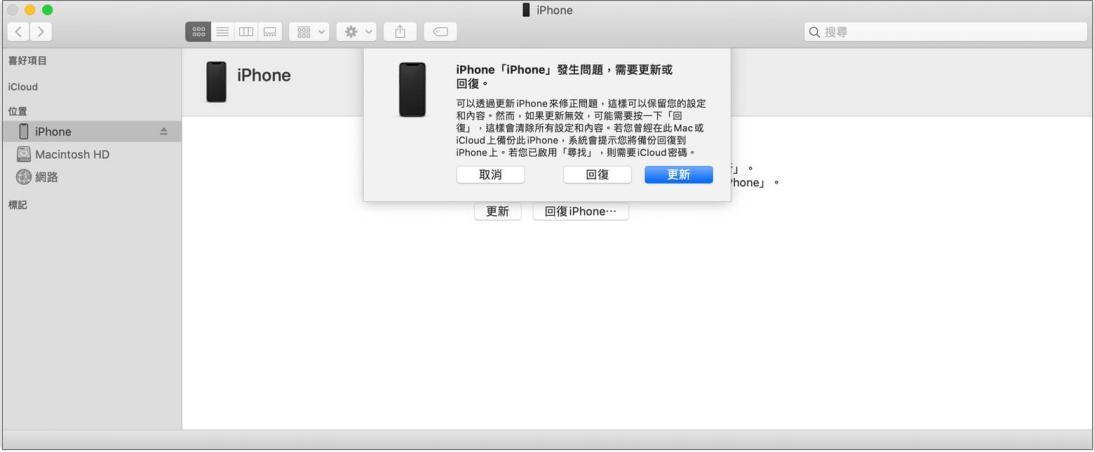
步驟3.當 iTunes 回復程序完成後,會自動重新啟動 iPhone,等待裝置重置後可以檢查 iPhone 空間不足無法開機的問題是否已解決,然後按照螢幕指導重新設定 iPhone 即可。
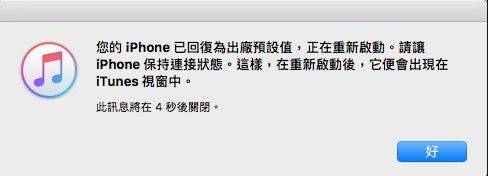
3 強制重啟解決 iPhone 儲存空間不足白蘋果
有時候 iPhone 容量太滿無法開機只是短暫的錯誤,有時候等待手機加載完成之後就可以恢復正常,所以此時可以嘗試將 iPhone 強制重啟以處理問題。
不同機型的 iPhone 強制重啟的方法略有不同,具體可以參考以下步驟修復 iPhone 容量不足當機:
- 對於 iPhone 8 或以上的機型:迅速按下並放開調高音量按鈕,然後再迅速按下並放開調低音量按鈕,接著按住側邊按鈕直到 Apple logo 出現。
- 對於 iPhone 7 或 7 Plus 的機型:同時按住睡眠按鈕和調低音量按鈕,直到 Apple logo 出現。
- 對於 iPhone 6s 或更早的機型:同時按住睡眠按鈕和主畫面按鈕,直到 Apple logo 出現。

如果 iPhone 能夠順利重新啟動,說明 iPhone 空間不足白蘋果的問題已順利解決。而如果仍沒有任何反應,或者變為黑蘋果,則需要使用其他修復方法。
4 還原備份修復 iPhone 爆容量不能開機
如果您的裝置頻繁出現儲存空間轉圈圈,嚴重時也出現了 iPhone 儲存空間不足白蘋果的狀況,您可能想要一步到位直接更換新的大容量 iPhone,此時您可以按照以下方法將舊 iPhone 備份並還原到新裝置。
那 iMyFone iTransor 正是一套理想的工具,它可以選擇性的回復 iTunes/iCloud/iMyFone 的備份,並經由幾個簡單的步驟匯出超過 20 種以上型態的資料。
步驟1.在您的電腦上安裝並啟動本軟體,然後輕點「回復裝置備份」。
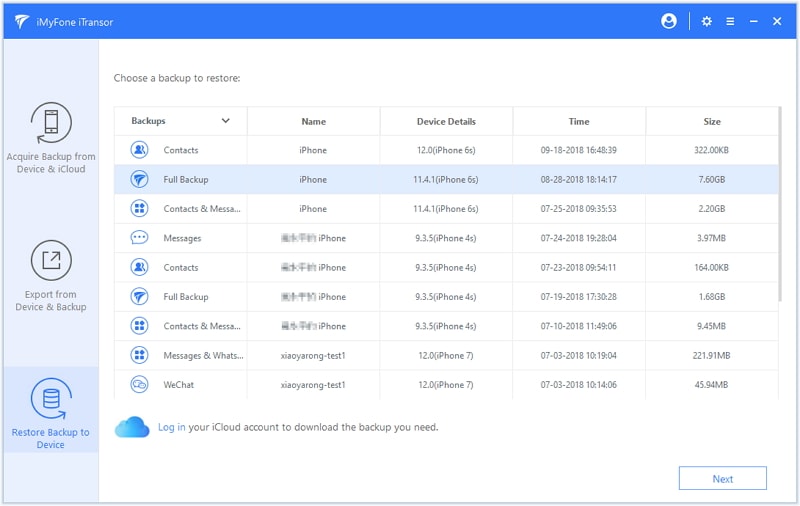
步驟2.從備份清單裡選取近期的 iTunes 備份然後輕點「回復部份備份」,點擊「下一步」前往接下來的畫面並選取想要回復的資料型態。
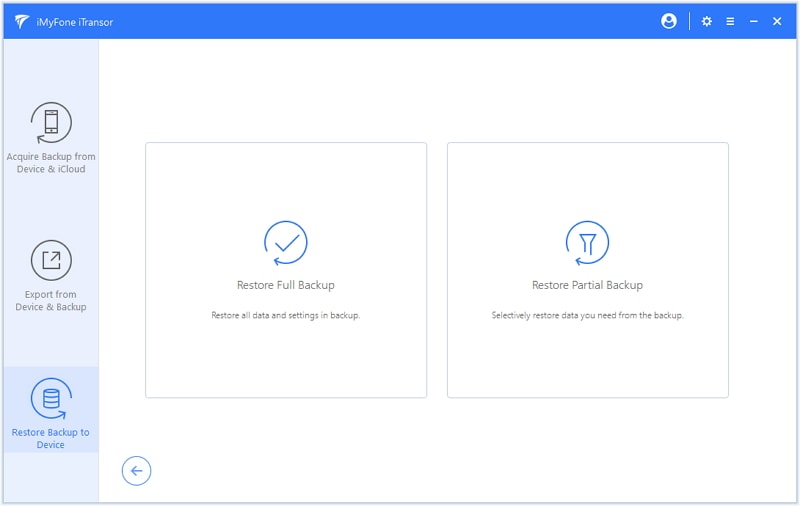
步驟3.再次輕點「下一步」啟動掃瞄程序,這個過程會花一點時間,完成後可預覽掃瞄後的資料並選擇想要回復的資料。
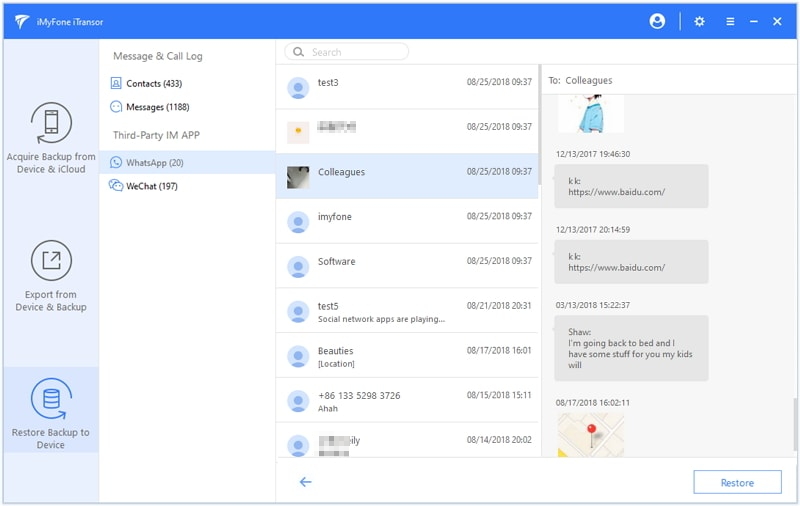
步驟4.點擊「回復」,資料很快就會回復到您的 iPhone,這樣舊 iPhone 儲存空間不足無法開機的問題也就迎刃而解了。
额外贴士:關於 iPhone 記憶體的常見問題
1. iPhone 容量怎麼看?
您可以按照此路徑進行 iPhone 容量查看:「設定」>「一般」>「[裝置] 儲存空間」。
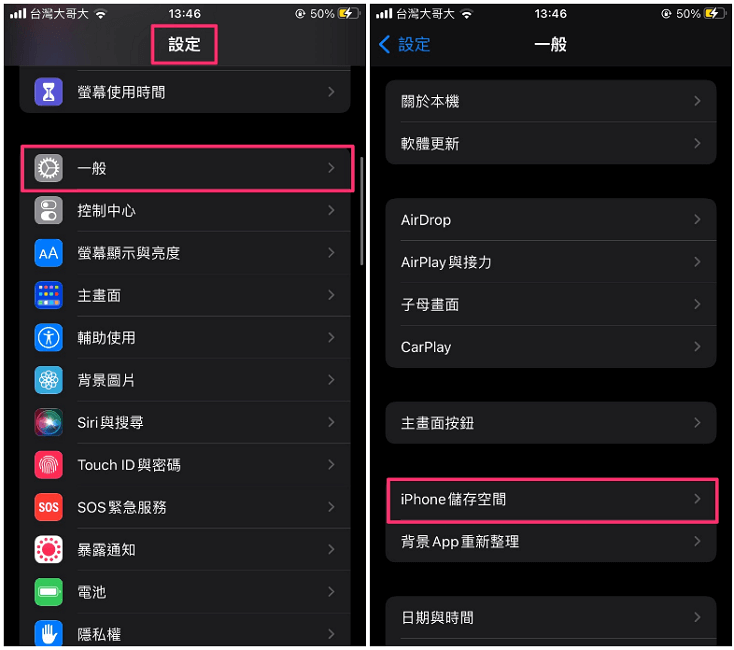
2. iPhone 空間不足怎麼辦?
如果你的 iPhone 儲存空間不足,系統會自動釋放部分空間,如在安裝 App、更新作業系統、下載音樂等操作時。
但自動釋放的空間會比較有限,您最好還是藉助一些專業的 iPhone 數據清理軟體來釋放更多的可用空間,否則隨著時間累積還是很容易遇到 iPhone 容量不足無法開機。
3. iPhone 容量已滿,一定要買雲端空間嗎?
如果您不想購買雲端空間的話,您可以根據官方的存儲空間最佳化建議先進行一些處理;
如果您既不想購買雲端空間,也不想更換新的設備,您可以藉助工具把需要保留的數據存儲在本地或者將佔用空間較多的照片備份到 iCloud,從而釋放更多的內存。
結語
對於 iPhone 空間不足白蘋果我們不僅介紹了 4 種高效方法,同時對於裝置容量一些常見的問題也作出了解答。
其中想有效快速的解決 iPhone 容量不足無法開機的問題,我們最推薦使用 iMyFone Fixppo,一鍵解除因內存滿了裝置當機、無法開機或白蘋果等事故,修復過程資料無損,趕緊免費下載試試吧!